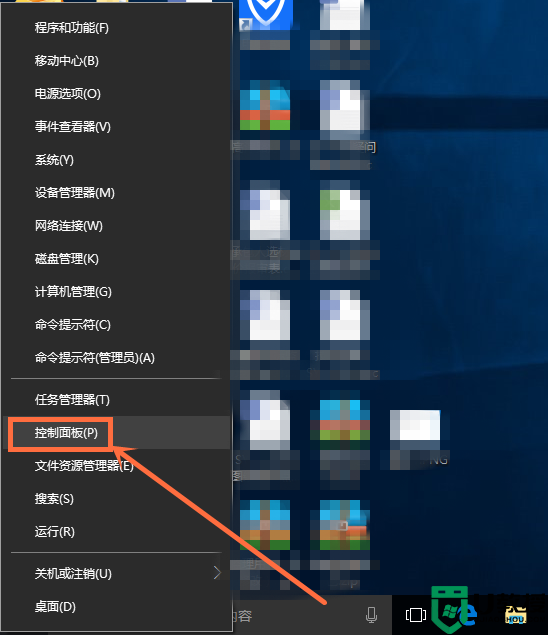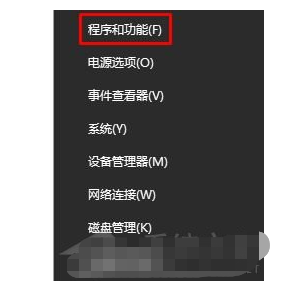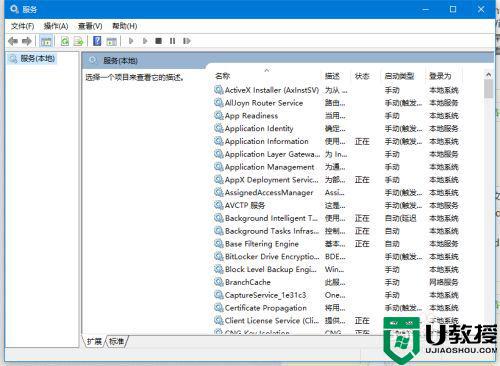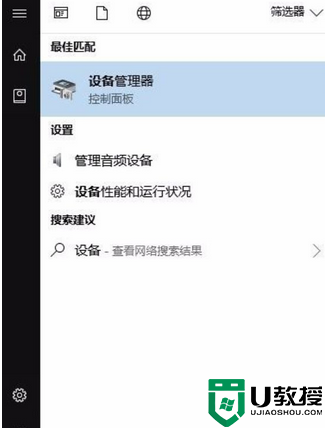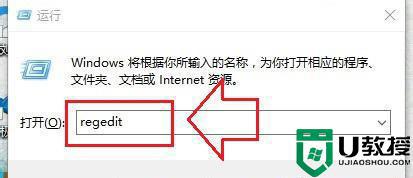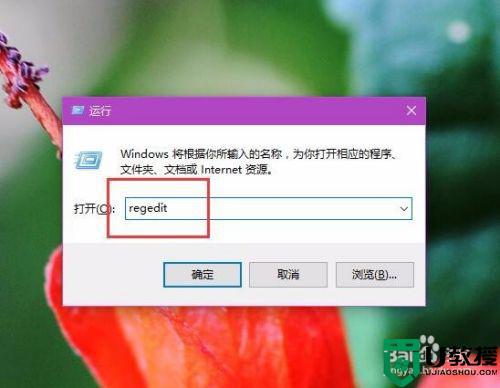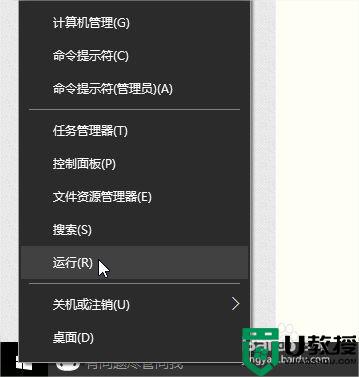笔记本win10更新补丁后亮度无法调节怎么办
在电脑上,我们使用的系统都会推出一些新的补丁给我们更新,修复系统里的一些卡顿之类的程序,最近有用户在笔记本上更新了win10系统的补丁后却无法调节亮度了,之前更新都没有遇到过,那么该怎么办呢,下面小编给大家分享win10笔记本更新补丁后亮度无法调节的解决方法。
推荐系统:windows10专业版下载
解决方法:
1、首先,我们找到此电脑或者我的电脑。

2、然后,鼠标右键单击出现菜单,选择 管理 菜单项进入。
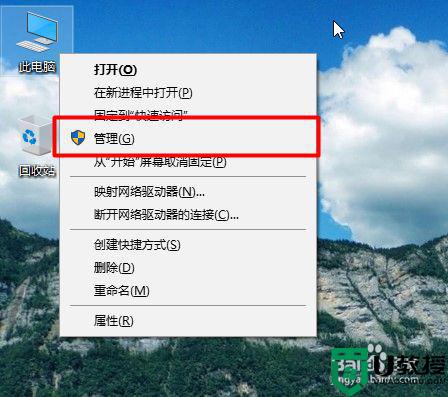
3、进入以后选择 设备管理器,然后可以看到右边出现很多选项,选择 显示适配器 就可以看到弹出两个选项,如果你的亮度无法调节,在显示适配器下的两个选项就会出现黄色感叹号,不用管,让我们进入下一步。
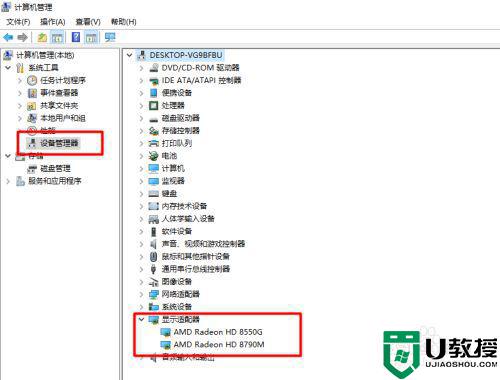
4、这里小编的电脑显卡驱动已经正常了,所以黄色感叹号就消失啦,只要你们的能看到就行,一样的操作,选择一个带有黄色感叹号的显卡程序右击,然后进入 属性。
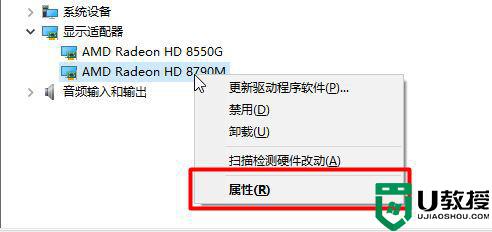
5、然后我们选择第二个选项卡 驱动程序 ,就可以看到下面有一个 回退驱动程序 的选项,左键单击进入就会看到一个问题选项,问你选择退回的原因,你随便选一个都可以,选择退回以后,电脑屏幕会出现几次黑屏和闪烁,这是显卡驱动程序退回的正常现象,过了以后,电脑就可以正常调节亮度啦!
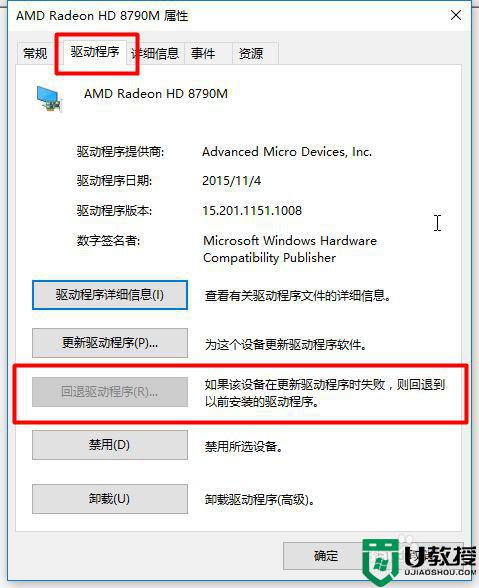
6、然后你就可以看到调节亮度的位置从灰色变成现在这种可调节的状态了。
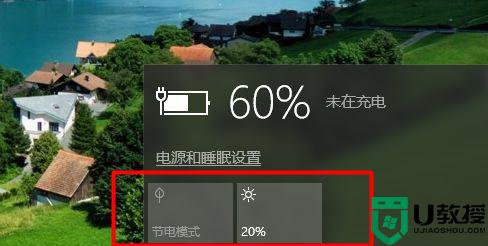
以上就是win10笔记本更新补丁后亮度无法调节的解决方法,不知道该怎么办的,可以按上面的方法来进行解决。